- スプレッドシートを新規作成するには?
- スプレッドシートの新規作成URLは?
- スプレッドシートを新規作成したらどこに保存されますか?
家計簿の管理からビジネスでのデータ分析まで、様々なシーンで活躍するGoogleスプレッドシート。
クラウド上で手軽に作成・共有できるのが魅力です。
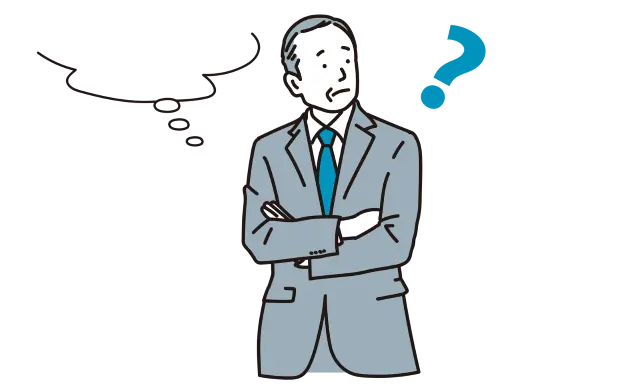
そもそもどうすれば使えるの?
本記事では、「Googleスプレッドシートとは」という疑問からはじめて、第一歩となる「新規作成」の方法をわかりやすく解説します。
※ わかりやすい解説動画を本記事の下部に掲載

- 大手通信企業の元SE
- 携わったSNSは約100件
- 業界歴15年のWeb解析士
- Google Analytics認定資格
Googleスプレッドシートとは | ファイルの新規作成

スプレッドシートとは、Googleが提供するオンラインの表計算ソフトです。
Google アカウントがあれば誰でもブラウザ上で利用でき、チームメンバーで共同編集することもできます。
その他の代表的な表計算ソフトには、皆さんご存知のMicrosoft Excelがあります。
スプレッドシートはGoogle版のExcelといっていいでしょう。Excelよりも使いやすいと感じる人も多いようです。
Excelの場合はPCにインストールして利用することがほとんどなのに対して、スプレッドシートはブラウザ上で利用するため、インターネットアクセスが必要です。
スプレッドシートを利用するための前提条件
前述したように、スプレッドシート利用の前提条件はGoogleアカウントの取得です。
本記事では、準備しておいたGoogleアカウントを使ってChromeブラウザにログインし、スプレッドシートの使い方をお伝えしていきます。
こんな画面になります。
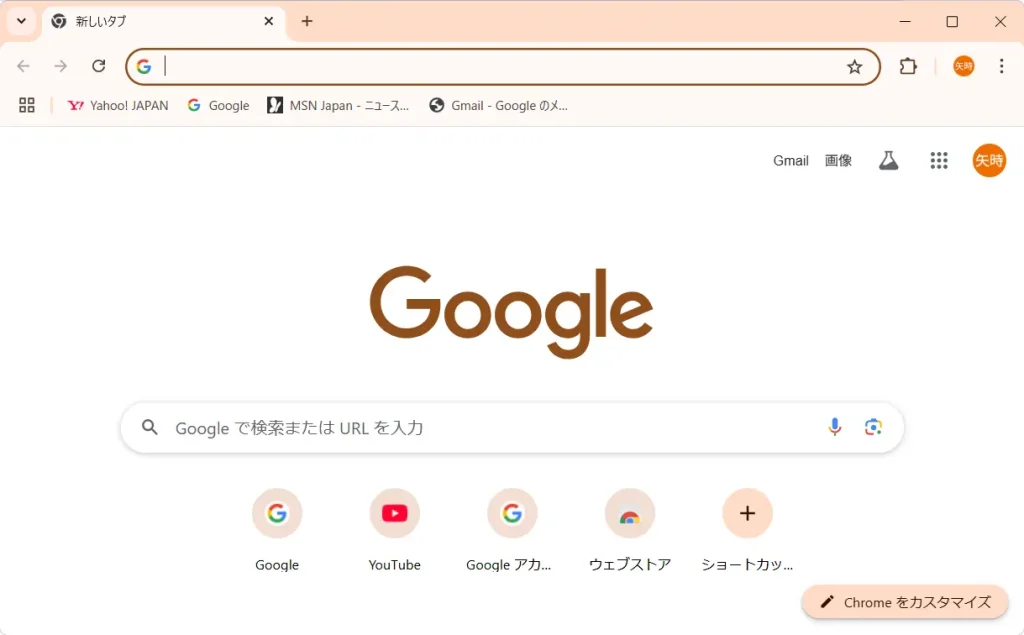
画面右上に表示されている「矢時」というオレンジ色のアイコンがログイン済の印です。
しかし少し不思議な点がありませんか?なぜかオレンジ色のアイコンが上下二つありますよね。
モヤモヤしたままだと嫌なので、この点を説明します。
実はこの二つのアイコンにはそれぞれ意味があります。
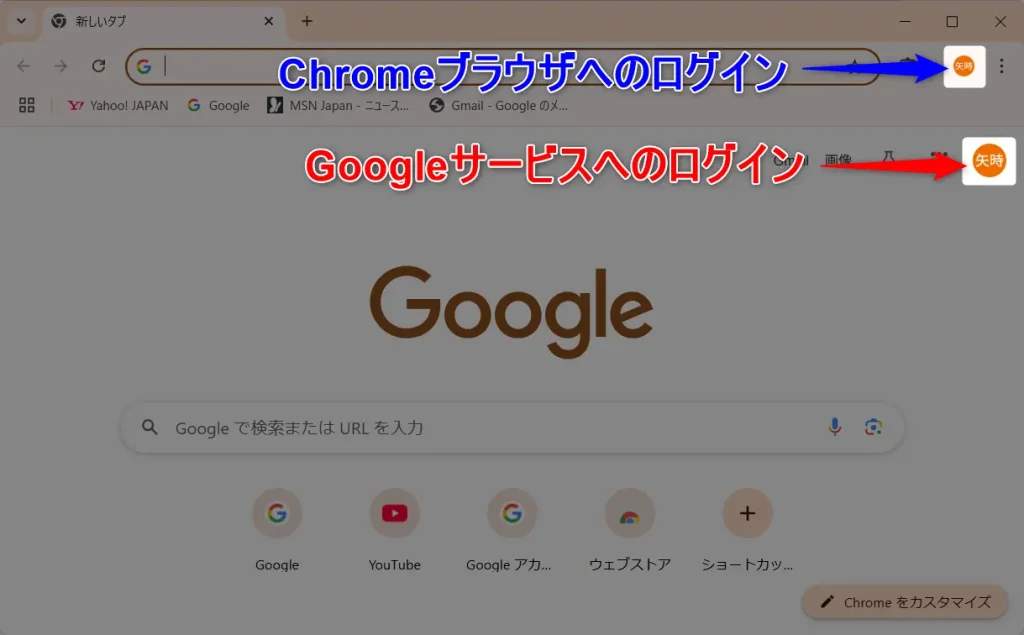
上図のとおり、上のアイコンはChromeブラウザへのログインアイコンで、下のアイコンはGoogleサービスへのログインアイコンです。
それぞれの意味は次のとおりです。
| Chromeブラウザへのログイン | ブラウザの色、ブックマーク、検索履歴などの設定を同期可能 |
|---|---|
| Googleサービスへのログイン | Gmail、Googleドライブ、スプレッドシートなどの利用に必要 |
Chromeブラウザへのログインはブラウザの各種設定を同期するためだけのものなので必ずしも必要ではありませんが、Gmail、Googleドライブ、スプレッドシートなどの利用にはGoogleサービスへのログインは必須です。
この点だけは頭に入れておきましょう!
Googleスプレッドシートを新規作成する3つの方法
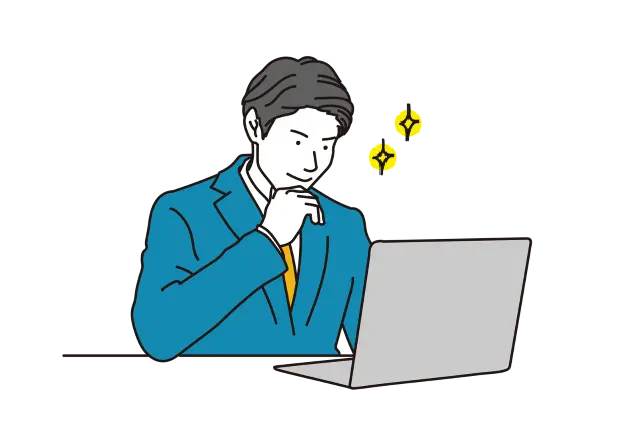
Googleスプレッドシートのファイルを新規作成するには色々と方法があります。
本記事ではそのなかから代表的なものを2つお伝えします。
Googleサービスへのログインが完了しているならすぐに試せるので、ぜひやってみてください。
スプレッドシートの開き方その1:アプリランチャーから
スプレッドシートの開き方その1は、アプリランチャーから行います。
Googleサービスへログインした後、アプリランチャーをクリック
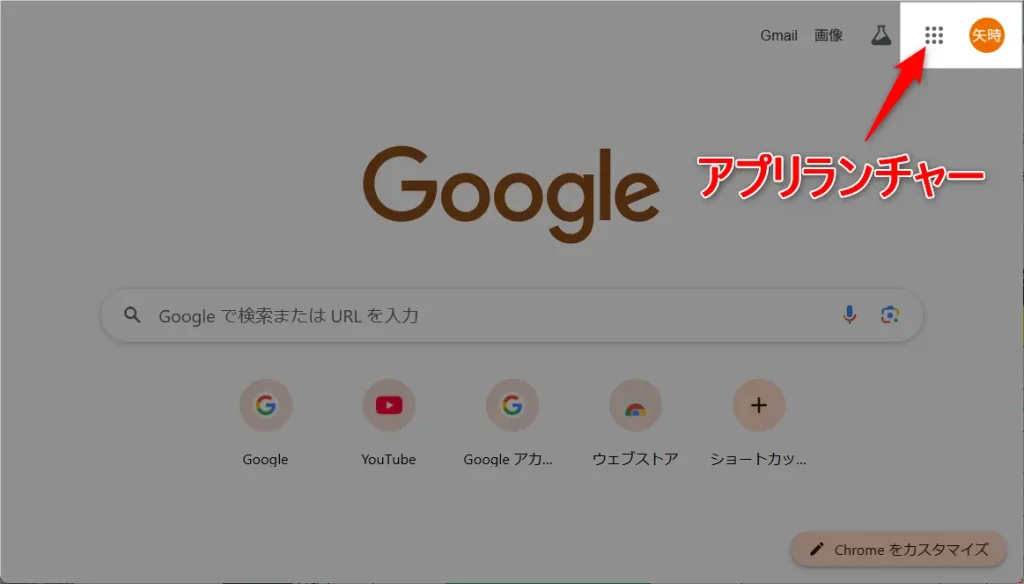
スプレッドシートを選択
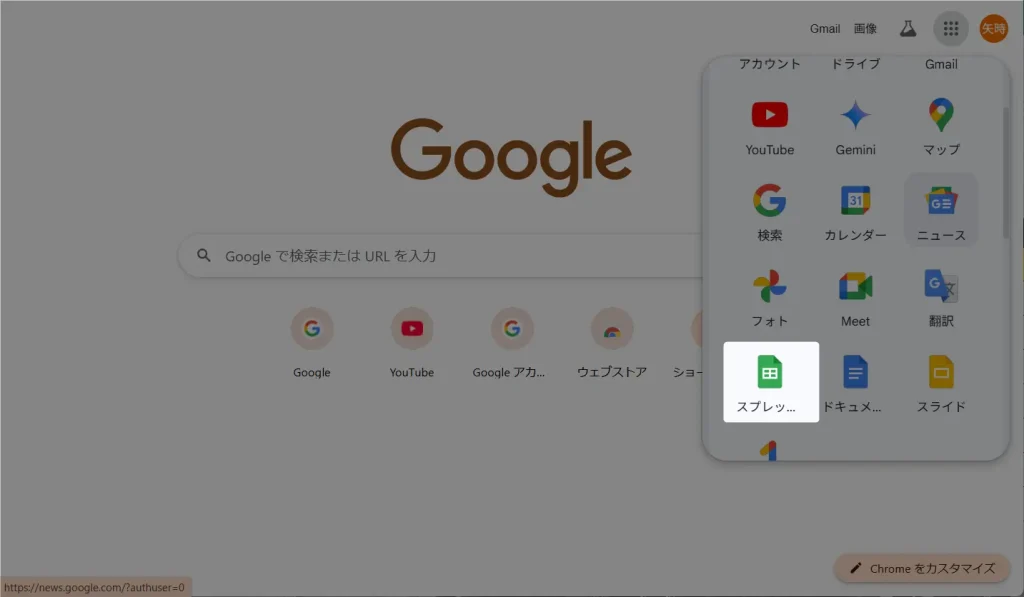
スプレッドシートという画面が表示されます。
この中の空白のスプレッドシートを選択してください。
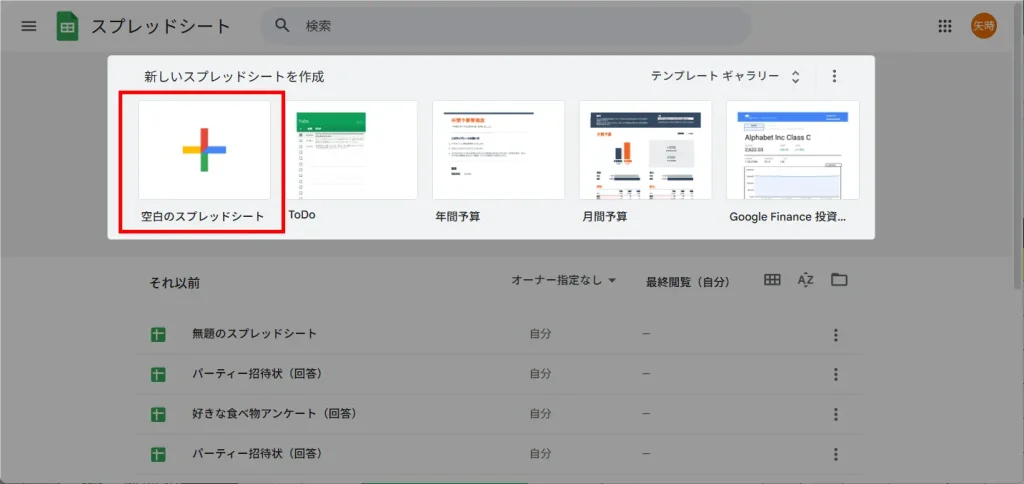
新規スプレッドシートの編集画面になります。
なお、スプレッドシートは自動編集なので保存ボタンがありません。入力のたびに自動で保存されます。
下図のように「保存しています…」というメッセージが表示されるの確認してください。
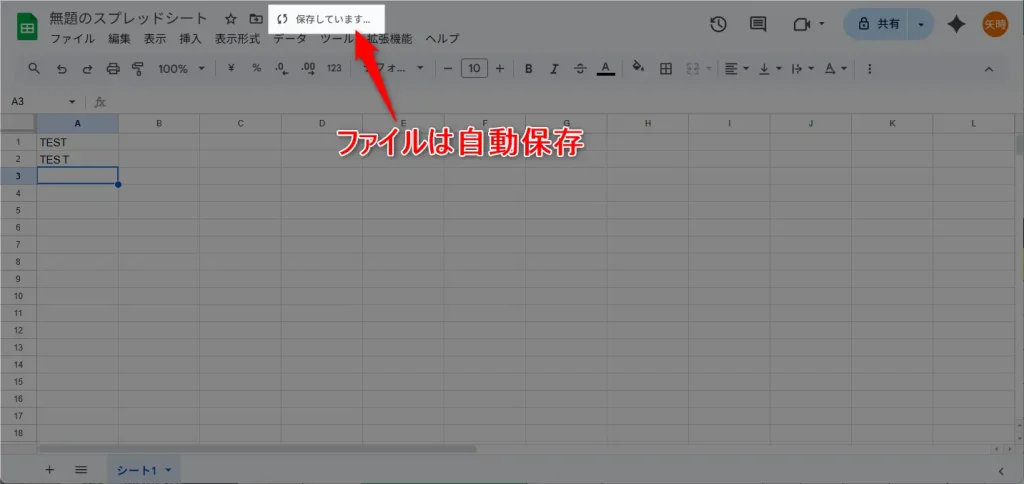
ファイルの保存場所はGoogleドライブです。
スプレッドシートを利用するときにログインしたGoogleアカウントでGoogleドライブを開いてください。
マイドライブをクリックすると、編集したスプレッドシートが保存されています。このスプレッドシートはダウンロード可能です(Excel形式に保存も可能)。
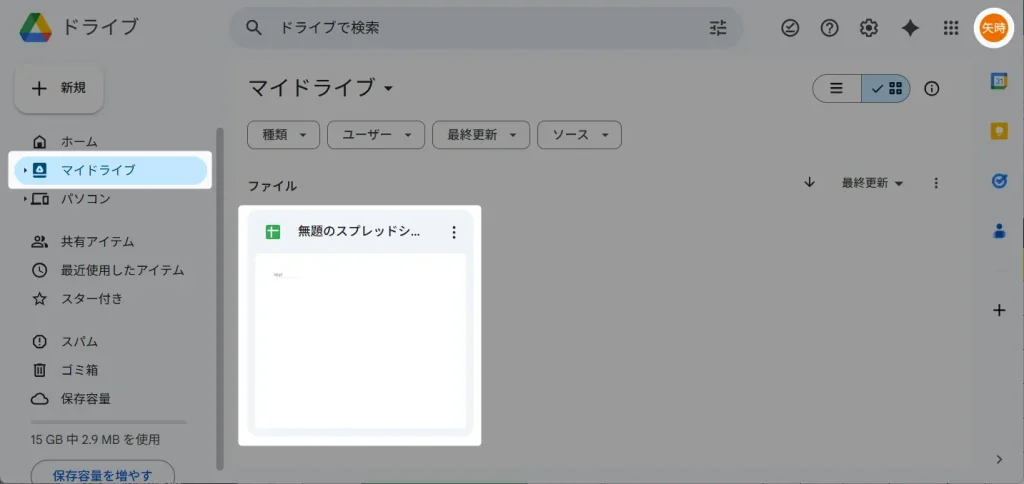
マイドライブとホームの違いについては、こちらの記事をご覧ください。
関連記事 ≫Googleドライブのホームとマイドライブの違い
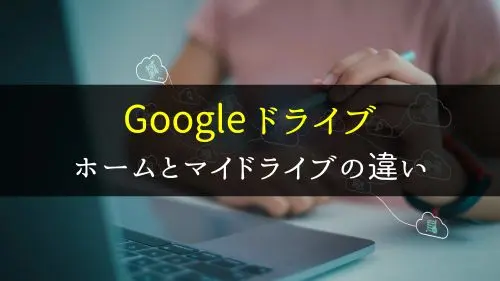
スプレッドシートの開き方その2:Googleドライブから
スプレッドシートの開き方その2は、Googleドライブから行います。
左上の+ 新規ボタンを押します。
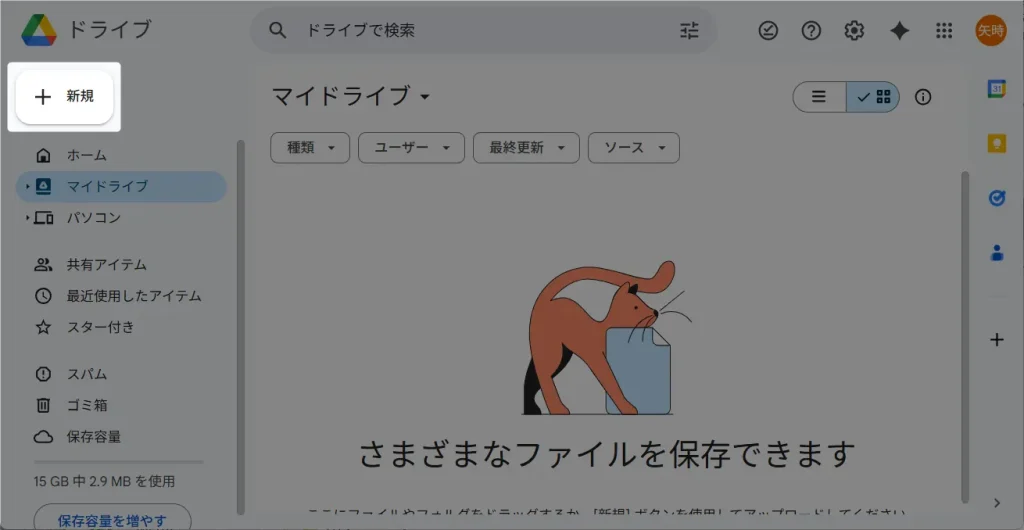
Googleスプレッドシートを選択
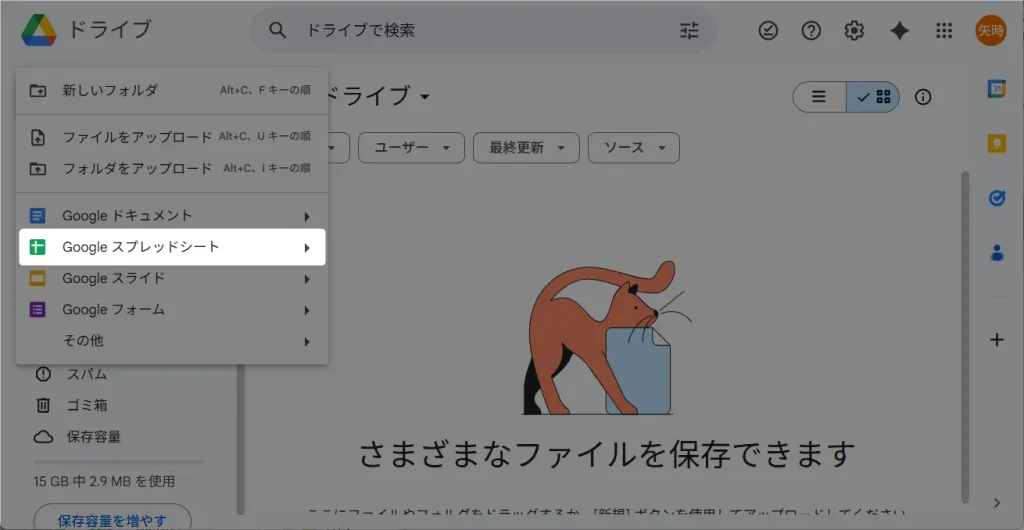
そうすると、スプレッドシートの編集画面が表示されます。
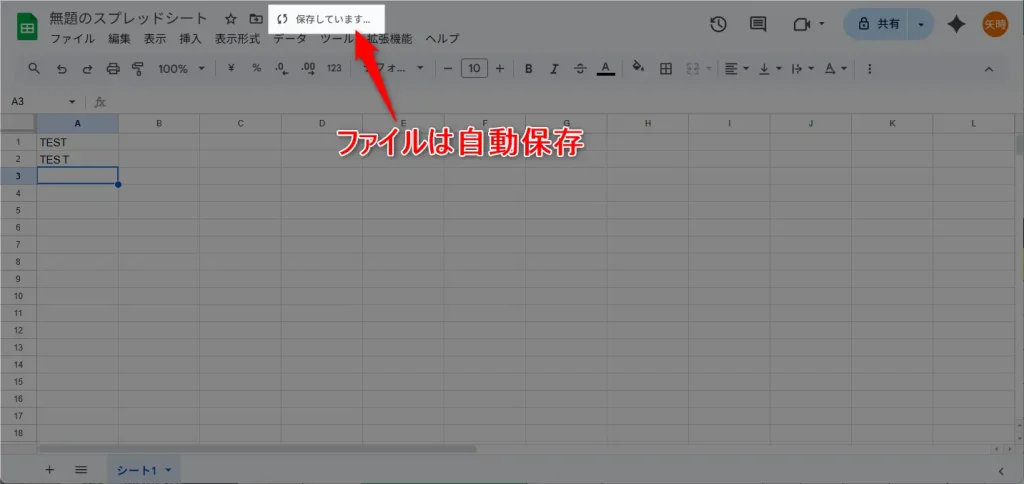
ファイルはGoogleドライブに保存されます。
このスプレッドシートはダウンロード可能です(Excel形式に保存も可能)。
ただし、このやり方はちょっとまどろっこしいので、上記のアプリランチャーからの方が手っ取り早くできます。
スプレッドシートの開き方その3:新規作成URLから
スプレッドシートはブラウザにURLを入力することでもファイルを新規作成できます。
その方法は、アドレスバーにsheets.newと入力してEnterキーを押すだけです。
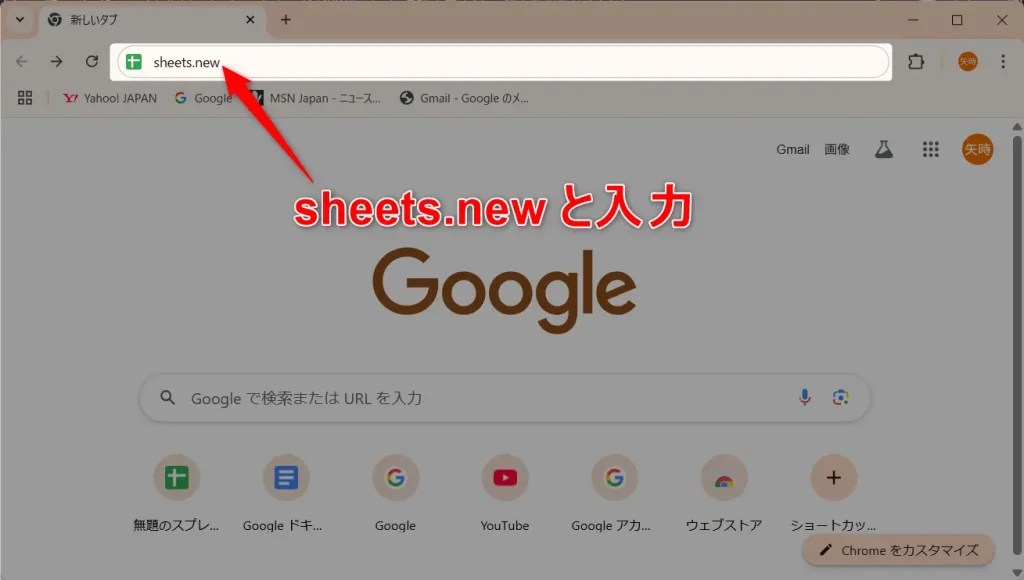
ただし、Googleサービスへのログインは済ませておいてください。
保存や保存場所は他の新規作成方法でお伝えしたものと同じです。
まとめ)Googleスプレッドシートとは?ファイルの新規作成
以上、『Googleスプレッドシートとは?』と題して、ファイルの新規作成方法を2つお伝えしました。
3つのうちおすすめは、早く作業を進められるという点で、アプリランチャーからの新規作成か、URLからの新規作成です。
Googleスプレッドシートに興味のある方は、上記の手順でファイルの新規作成を行ってみてください。
それではまた、次の記事でお会いしましょう!


コメントはお気軽にどうぞ!